Für viele Bücherliebhaber wäre es sehr bequem, die E-Books im Internet herunterzuladen und zu lesen. So wie kann man die downloadeten ePub-Dateien auf iPhone ohne iTunes importieren?

Machen Sie bitte keine Sorge. In diesem Artikel werden wir Ihnen detailliert vorstellen, wie Sie ePub auf iPhone übertragen können.
Der beste iPhone ePub Transfer - Aiseesoft FoneTrans wird dazu entwickelt, die lokalen ePub-Dateien auf iPhone mit nur wenigen Klicks zu übertragen. Dann können Sie Ihre E-Books auf Ihrem iPhone speichern und bequem lesen.
Als ein professioneller iOS Transfer bietet Ihnen die Software eine benutzerfreundliche Bedienung. Sie können die ePub-Dateien (einschließlich iTunes und allgemeine ePub-Dateien) selektiv oder komplett direkt exportieren.
Die Software bietet Ihnen mehr Datentypen zur Auswahl. Sie sind in der Lage, verschiedene Datentypen wie z.B. Fotos, Musik, Videos, Nachrichten, Kontakte auf iPhone zu laden.
Darüber hinaus kann die Transfer Software auch als ein praktischer iOS Verwalter betrachtet werden. Wenn Sie die E-Books auf andere Geräte wie ePub auf iPad übertragen möchten, kann sie auch eine gute Hilfe sein.
Diese Software ist für Windows und Mac verfügbar. Laden Sie die Software auf Ihrem Computer und folgen Sie bitte die untere Anleitung.
In diesem Teil werden wir Ihnen anleiten, wie Sie ePub auf iPhone übertragen können. Hier nehmen wir Windows-Version als Beispiel, und die Schritte für Mac-Nutzer sind gleich wie so.
Schritt 1: iPhone mit der Software verbinden
Nachdem Sie den iOS Transfer auf Ihrem Computer installiert haben, schließen Sie Ihr iPhone an den PC an. Nach der erfolgreichen Verbindung werden die Informationen des Handys auf der Oberfläche angezeigt.
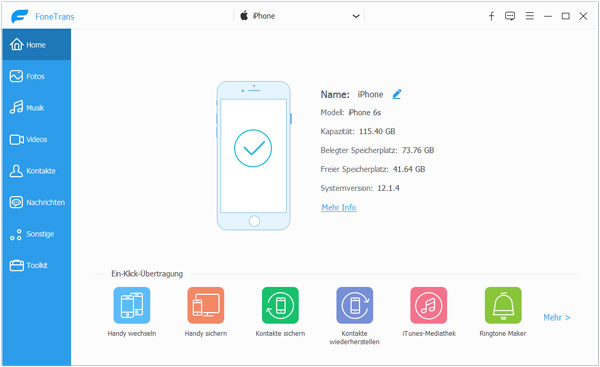
Schritt 2: Gewünschte ePub-Dateien auswählen
Wählen Sie "Sonstige" in der linken Spalte und klicken Sie anschließend auf das "Plus" Zeichen im oberen Toolbar. Dann suchen Sie Ihre gewünschten E-Books durch, die Sie auf iPhone lesen möchten.
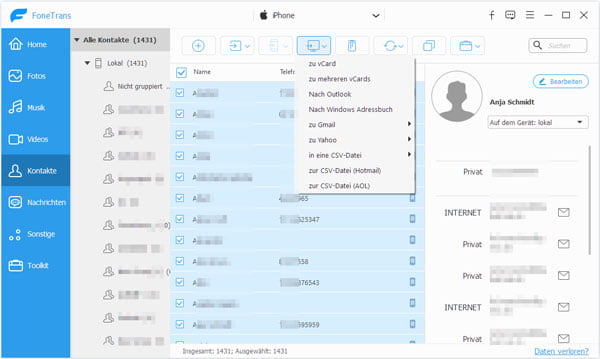
Hinweis: Sie sind in der Lage, Ihre ePub-Dateien nicht nur vom PC zu iPhone sondern auch umgekehrt zu synchronisieren.
Schritt 3: ePub auf iPhone übertragen
Klicken Sie anschließend auf "Öffnen". Nun fängt die Software an, Ihre E-Books auf iPhone zu laden. Der Vorgang kommt schnell zum Schluss.
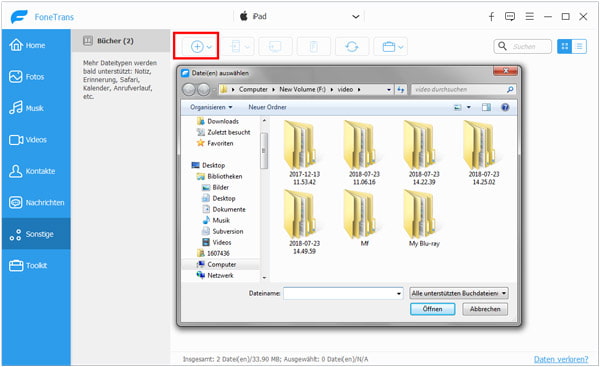
Fazit
In diesem Artikel haben wir Ihnen angezeigt, wie Sie Ihre ePub-Dateien auf iPhone übertragen können. Um Ihre E-Books ohne Datenverlust zu laden, empfehlen wir Ihnen Aiseesoft FoneTrans zu probieren. Egal welche Datentypen wie z.B. Musik auf iPhone laden möchten, können Sie sich an dieser Software wenden. Falls Sie noch andere Fragen haben, schreiben Sie uns unten einen Kommentar.
 Schreiben Sie hier den ersten Kommentar!
Schreiben Sie hier den ersten Kommentar!